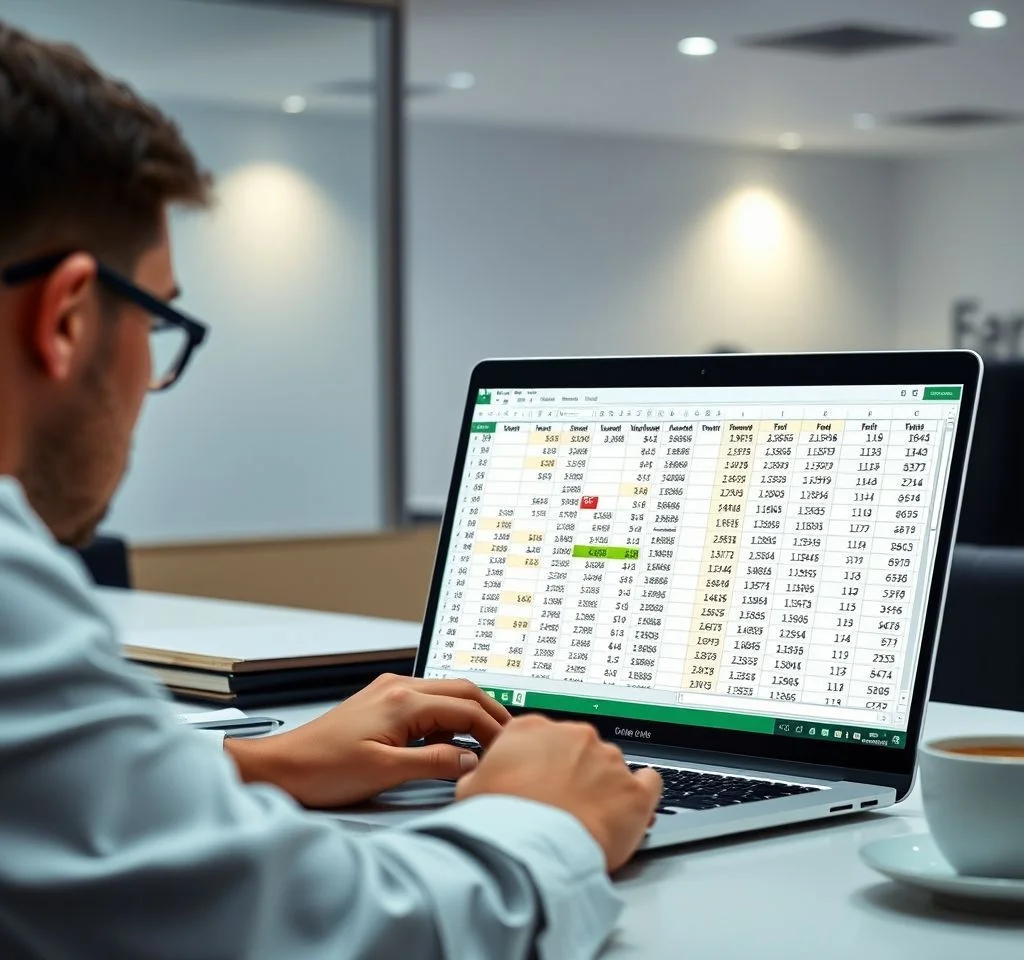
엑셀 데이터 목록에서 동일한 값이 여러 번 나타날 때, 단순히 첫 번째 값이 아닌 우리가 원하는 특정 순번의 값을 찾는 것은 매우 유용한 기능입니다. 일반적인 조회 함수들은 첫 번째 일치하는 값만 반환하지만, 복잡한 데이터 분석에서는 두 번째, 세 번째 일치하는 값을 찾아야 하는 경우가 빈번합니다. 이러한 고급 데이터 처리를 위해 IFERROR, INDEX, SMALL, ROW, MIN, FILTER 함수의 조합을 활용하면 놀라운 결과를 얻을 수 있습니다.
엑셀 N번째 값 찾기의 핵심 원리 이해하기
엑셀에서 중복값 중 특정 순번의 값을 찾는 작업은 여러 단계의 논리적 과정을 거칩니다. 먼저 조건에 맞는 모든 행을 식별하고, 그 중에서 원하는 순번에 해당하는 행을 선택한 다음, 해당 행의 값을 반환하는 구조입니다. 이 과정에서 각 함수는 고유한 역할을 담당하며, 이들의 완벽한 조합이 강력한 검색 엔진을 만들어냅니다. 특히 마이크로소프트 공식 문서에서 제공하는 고급 함수 활용법을 참고하면 더욱 체계적인 접근이 가능합니다.
IFERROR와 INDEX 함수의 완벽한 결합
IFERROR 함수는 오류 처리의 핵심으로, 검색 결과가 없을 때 사용자 정의 메시지를 표시합니다. INDEX 함수는 특정 위치의 값을 반환하는 역할을 하며, 이 둘의 조합으로 안정적인 검색 시스템을 구축할 수 있습니다.
- IFERROR는 #NUM!, #N/A 등의 오류를 “없음” 같은 의미있는 메시지로 변환합니다
- INDEX는 행번호와 열번호를 기반으로 정확한 셀 값을 추출합니다
- 두 함수의 결합으로 사용자 친화적인 검색 결과를 제공할 수 있습니다
- 배열 공식에서도 안정적으로 작동하여 복잡한 조건 검색이 가능합니다
SMALL과 ROW 함수로 순번 제어하기
SMALL 함수는 배열에서 K번째로 작은 값을 반환하는 핵심 기능을 담당합니다. ROW 함수와 결합하면 조건에 맞는 행들 중에서 정확한 순번의 행을 선택할 수 있습니다. ROW(데이터)-MIN(ROW(데이터))+1 공식을 통해 행 번호를 1부터 시작하도록 정규화하는 것이 중요한 포인트입니다.
| 함수 | 역할 | 활용 예시 |
|---|---|---|
| SMALL | N번째 최소값 반환 | SMALL(배열, 순번) |
| ROW | 행 번호 생성 | ROW(범위)-MIN(ROW(범위))+1 |
| IF | 조건부 필터링 | IF(조건, 행번호, FALSE) |
| MIN | 최소 행번호 계산 | MIN(ROW(범위)) |
FILTER 함수를 활용한 현대적 접근법
엑셀 365와 2021 버전에서 도입된 FILTER 함수는 기존의 복잡한 배열 공식을 대체할 수 있는 혁신적인 솔루션입니다. FILTER 함수는 조건에 맞는 데이터만 추출하여 깔끔한 결과를 제공하며, INDEX 함수와 결합하면 특정 순번의 값을 쉽게 찾을 수 있습니다. 마이크로소프트 365의 동적 배열 기능과 함께 사용하면 더욱 강력한 데이터 처리가 가능합니다.
FILTER 함수의 가장 큰 장점은 직관적인 문법과 빠른 처리 속도입니다. =FILTER(범위, 조건) 형태로 간단하게 사용할 수 있으며, 복잡한 배열 공식 입력(Ctrl+Shift+Enter) 없이도 동일한 결과를 얻을 수 있습니다. 또한 조건이 변경되면 자동으로 결과가 업데이트되는 동적 특성을 가지고 있어 실시간 데이터 분석에 최적화되어 있습니다.
실무 적용을 위한 단계별 구현 가이드
실제 업무에서 이러한 기능을 구현할 때는 체계적인 접근이 필요합니다. 먼저 데이터의 구조를 파악하고, 검색 조건을 명확히 정의한 다음, 적절한 함수 조합을 선택해야 합니다. 데이터 유효성 검사를 통한 드롭다운 메뉴 생성, 명명된 범위 설정, 그리고 사용자 친화적인 인터페이스 구성까지 고려하면 완전한 검색 시스템을 만들 수 있습니다.
엑셀 고급 교육 사이트에서 제공하는 실무 예제들을 참고하면 더욱 다양한 활용 방법을 익힐 수 있습니다. 특히 대용량 데이터를 다룰 때는 성능 최적화를 위해 계산 범위를 최소화하고, 불필요한 셀 참조를 줄이는 것이 중요합니다. 또한 오류 처리를 철저히 하여 사용자가 예상치 못한 상황에서도 안정적으로 작동하도록 해야 합니다.
고급 활용 팁과 문제 해결 방법
엑셀의 N번째 값 찾기 기능을 마스터하기 위해서는 몇 가지 고급 팁을 알아두면 유용합니다. 첫째, 배열 공식 사용 시 범위 크기를 적절히 조절하여 성능을 최적화하세요. 둘째, 텍스트와 숫자가 혼재된 데이터에서는 데이터 타입을 일관성 있게 유지하는 것이 중요합니다. 셋째, 복잡한 조건이 여러 개 있을 때는 단계별로 함수를 분해하여 디버깅하기 쉽게 만드세요.
문제 해결 시에는 F9 키를 활용한 부분 계산 확인이 매우 유용합니다. 복잡한 배열 공식에서 특정 부분을 선택하고 F9를 누르면 해당 부분의 계산 결과를 확인할 수 있어 오류를 쉽게 찾을 수 있습니다. 엑셀젯 공식 라이브러리에서는 이러한 고급 기법들에 대한 상세한 설명과 예제를 제공하므로 참고하시기 바랍니다. 또한 엑셀 버전별 호환성을 고려하여 FILTER 함수가 지원되지 않는 구버전에서는 전통적인 INDEX+SMALL+IF 조합을 사용하는 것이 안전합니다.



